
I denne guiden skal jeg forklare Kodi Media Center og hvordan det fungerer, fra maskinvare til programvaretillegg.
Jeg har snakket med mange mennesker som rett og slett ikke forstår Kodi og fordelene ved å bruke den, så la oss rydde opp i ting om Kodi.
Kodi er et populært gratis mediasenter som kan installeres på mange maskinvareplattformer.
Kodi kan settes opp for å se filmer, TV-serier, spille musikk og mye mye mer.
Det gjør dette ved å bruke det som kalles tilleggsprogrammer som er små programmer som gjør det mulig for Kodi å gjøre det brukeren ønsker.
For eksempel, hvis en bruker ønsker å se TV-programmer enn et tillegg er installert i Kodi under videoseksjonen som gjør det mulig å vise TV-programmer.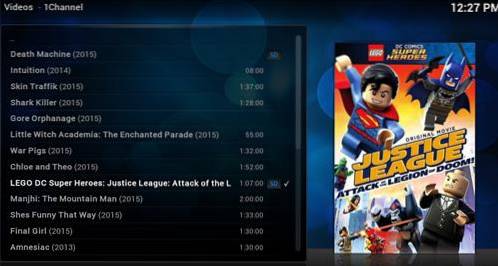
Tillegg kan tenkes som apper for en smarttelefon, der hver har sin egen funksjon og skaper.
Som apper for smarttelefontillegg er ikke laget av Kodi, men tredjepartsprogrammerere som hver har forskjellige alternativer.
Å dra nytte av Kodi som lærer å installere tillegg er avgjørende for å få mest mulig ut av det.
Kodi selv kan installeres på en rekke maskinvareplattformer fra en Raspberry Pi til en stasjonær datamaskin.
Det er også forhåndsinstallerte Kodi-bokser som kommer forhåndskonfigurert.
Les her for å se våre valg av toppbokser med Kodi installert.
Etter at Kodi er installert, kan tillegg legges til på to måter fra en zip-fil som ligger på skaperens nettsted eller fra et lager som inneholder flere tillegg.
Å bruke et depot er den vanligste metoden, siden etter at en er installert vil den installere noen av de populære tilleggene automatisk når de er valgt.
Det er litt teknisk å sette opp alternativene for et depot, men det er enkelt å gjøre ved å følge noen trinnvise instruksjoner, eller en video.
Kodi og typer maskinvare som kan brukes.
Installering av Kodi avhenger av maskinvaren som brukes. Hvis du er ny i Kodi enn det å bruke en gammel datamaskin er sannsynligvis best før du blir kjent med hvordan det fungerer, men det er mange måter å kjøre kodi på..
Her er maskinvarealternativene for å installere Kodi.
Desktop / Laptop / PC eller Mac
Å sette Kodi opp på en gammel datamaskin er enkelt å gjøre her er minimumskravene.
Dual Core 2.0 GHZ-prosessor
1 GB RAM
De grunnleggende kravene antyder også et 3D-kompatibelt skjermkort, men Kodi kan settes opp for å gi CPU-en oppdrag for dette om nødvendig ved å endre akselerasjon fra maskinvare til programvare..
Hvis datamaskinen din er tregere enn de anbefalte minimumskravene, kan Kodi fortsatt fungere. Jeg har installert Kodi på treg maskinvare, og det fungerer selv om opplevelsen kan være frustrerende da den blir veldig treg.
Når Kodi er installert på en gammel datamaskin, og du lærer å installere tillegg for å se favorittprogrammene eller filmene dine, begynner de fleste å tenke på hvordan du kjører Kodi på annen maskinvare..
En grunn til at jeg ofte har sett er at etter en måned eller to de fleste ikke liker å rote stuen / soverommet med en klumpete stor datamaskin når små bokser eller til og med Kodi android-pinner på størrelse med en flash-stasjon kan brukes.
Dette vil være annerledes for alle skjønt. Selv har jeg Kodi lastet på mange enheter, inkludert datamaskiner, Kodi-bokser, Raspberry Pi 2 og en Galaxy S5.
Raspberry Pi 2 eller 3
En Raspberry Pi 2/3 er en god måte å kjøre Kodi på hvis du har den tekniske evnen.
Slik installerer du Kodi med OSMC (Rasbmc) på en Raspberry Pi-modell 2
Installasjon til en Raspberry Pi 2/3 er ikke for alle, da det krever at et SD-kort blinker med en Kodi-bildefil.
Kodi kjører ganske bra på en RaspPi 2/3, da den bruker en Qaud Core CPU og 1 GB RAM sammen med DVI ut.
Den ene ulempen med å bruke en Raspberry Pi er hvis du ikke allerede har all den andre nødvendige maskinvaren som strømforsyning, WiFi-dongle, tastatur / mus, DVI-kabel og så videre. Kostnaden vil øke fra de opprinnelige $ 35 dollar, og det ville være billigere å bare kjøpe en pre-setup Kodi-boks.
Hvis du har all ekstra nødvendig elektronikk for å kjøre Kodi på en RasPi, og den tekniske evnen enn dette er et godt alternativ.
Forhåndsinnstille Kodi-bokser
Siden Kodi blir mer og mer populær blant ledningskutter, har mange Kodi-bokser som er forhåndsinnstilt, blitt tilgjengelige for å bli kjøpt.
Disse Kodi-boksene kommer i en rekke maskinvarekonfigurasjoner og prisklasser fra $ 40 - $ 100 dollar.
Hvis du ikke er en teknisk person, kan dette være den beste ruten for deg. Hvis du går denne ruten, må du lese gjennomgangene for riktig boks.
Android-telefon eller nettbrett.
Hvis du har en dual core smarttelefon eller et nettbrett med 1 GB Ram Kodi kan kjøre fra det.
Kodi kan lastes ned fra Play Store og tillegg kan legges til den.
Avhengig av telefon og nettbrett kan det opprettes en HDMI-tilkobling til en TV for å se show på storskjerm. Avhengig av TV kan andre måter også gjøres som Miracast og WiFi.
Slik installerer du tillegg med et depot
Installering av tillegg i Kodi er det som gjør det så bra. Som apper for en smarttelefon eller nettbretttillegg forvandler Kodi til en monstermediamaskin som kan spille hva du leter etter.
Tillegg kan installeres på to måter, en fra skapernes nettsted i form av en zip-fil eller to fra et arkiv.
Å bruke et depot er det beste alternativet siden mange tilleggsskapere ikke har et nettsted og ganske enkelt sender tillegget til alle de populære arkivene..
Det er et standard Kodi-arkiv, men for å få de gode tilleggene må andre arkiver legges til.
Å legge til et depot til Kodi krever noen trinn, men det er verdt det når du har installert det.
Finne en server i Kodi for å se TV-serier og filmer.
Noen av problemene mange har med Kodi er å lære hvordan serverne fungerer når de velger en film eller TV-serie.
En serverkobling vil bare være god opptil maksimalt antall tilkoblinger. Når et bestemt antall personer kobler seg til, vil den avvise andre tilkoblinger.
Disse avviste tilkoblingene kaster ofte ut en feil eller gjør ingenting. Dette er normalt bare å gå videre til en annen server.
Hvis et show begynner å buffere for mye, stopp det ved å klikke på den store firkantknappen og gå videre til en annen server.
Mange tenker på det som om det er kabel-TV og de snur en kanal på en fjernkontroll.
Dette er ikke en god måte å tenke på det. Etter å ha funnet et show, vil du se på en server som ikke er full og har en god lenke, er neste.
Jeg har aldri funnet en film eller et TV-show som jeg ikke finner en åpen god server innen et minutt eller to.
Dette inkluderer populære filmer som mange prøver å streame samtidig.
Det viktigste er å øve med favoritt-tillegget ditt, og du vil være en proff med det på kort tid.
Sammendrag
Kodi er i forkant av en bevegelse vekk fra tradisjonell betal-TV.
Selv om de offisielt ikke gjenkjenner mange tillegg, har Kodi blitt en drøm om ledningskutter.
Kodi har sine tekniske egenskaper, men ikke vanskeligere enn å finne ut den første smarttelefonen.
Selv om det kanskje ikke er for alle, kan Kodi gjøre noen fantastiske ting når det gjelder å spille av favorittinnholdet ditt.
 ComputersHowto
ComputersHowto


